
คุณเคยวิเคราะห์ข้อมูลในสเปรดชีตที่ใช้ร่วมกันในขณะที่บุคคลอื่นกำลังเรียงลำดับหรือกรองในเวลาเดียวกันหรือไม่? ด้วยมุมมองที่กำหนดเองชั่วคราวใน Microsoft Excel คุณสามารถหยุดความบ้าคลั่งในระหว่างการทำงานร่วมกัน
ในขณะที่ การทำงานร่วมกันแบบเรียลไทม์ใน Microsoft Office มีความสะดวกและมักจะจำเป็นก็สามารถก่อกวนได้ มันทำให้เสียสมาธิเมื่อแผ่นงานเปลี่ยนแปลงอย่างกระทันหันเมื่อคุณมุ่งเน้นไปที่ข้อมูล แต่ด้วยการสร้างมุมมองชั่วคราวคุณสามารถจับตาดูสิ่งที่คุณต้องให้ความสำคัญในขณะที่คนอื่นทำงานของตัวเองต่อไป และที่ดีที่สุดของทั้งหมดคุณสามารถบันทึกมุมมองนั้นและนำกลับมาใช้ใหม่ได้
คุณสมบัติและพื้นฐาน
Microsoft เรียกดูมุมมองแผ่นคุณสมบัติ Excel นี้ นี่คือบทสรุปของความพร้อมใช้งานและวิธีการทำงาน:
- คุณลักษณะนี้มีอยู่ใน Microsoft Excel 365 สำหรับ Windows และ Mac พร้อมกับ Excel สำหรับเว็บ
- ในแอปพลิเคชัน Excel Desktop คุณต้องจัดเก็บไฟล์ใน OneDrive, OneDrive สำหรับธุรกิจหรือ SharePoint คุณสมบัติจะเป็นสีเทาเป็นอย่างอื่น
- การแก้ไขที่คุณทำในระดับเซลล์จะถูกบันทึกไว้ไม่ว่าคุณจะใช้มุมมองใด
- แผ่นงานมีเฉพาะสำหรับสเปรดชีตที่ใช้งานอยู่เท่านั้น
วิธีการสร้างมุมมองชีทชั่วคราว
ตอนนี้คุณรู้พื้นฐานของมุมมองแผ่นงานใน Microsoft Excel แล้วก็ถึงเวลาที่จะใส่คุณสมบัตินี้ในการทำงาน เปิดสมุดงาน Excel ของคุณและเลือกแผ่นงานเพื่อสร้างมุมมอง
มุ่งหน้าไปที่แท็บมุมมองในแถบริบบิ้น คุณจะเห็นส่วนดูแผ่นงานด้านซ้ายสุดของแถว คลิก "ใหม่"
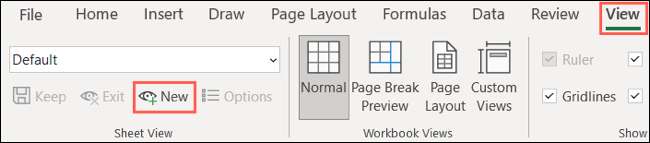
คุณจะสังเกตเห็นความแตกต่างในการปรากฏตัวของแผ่นงานของคุณทันที:
- ส่วนหัวของคอลัมน์และแถวจะเปลี่ยนเป็นพื้นหลังสีดำ
- มุมมองชั่วคราวจะปรากฏในแผ่นงานแบบเลื่อนลงในริบบิ้น
- ไอคอนตาจะปรากฏขึ้นถัดจากชื่อแท็บแผ่น เลื่อนเคอร์เซอร์ของคุณไปที่ไอคอนเพื่อดูชื่อดูแผ่นงานปัจจุบัน
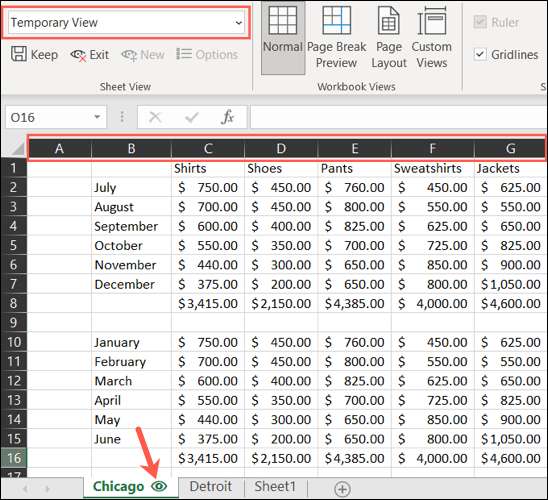
เมื่อคุณอยู่ในมุมมองชั่วคราวใหม่นี้คุณสามารถทำงานบนแผ่นงานของคุณโดยไม่มีการหยุดชะงักจากคนอื่น ๆ ที่ทำสิ่งเดียวกัน สิ่งนี้จะช่วยให้คุณสามารถกรองและเรียงลำดับได้ตามที่คุณต้องการหากคุณทำงานคนเดียว
หากบุคคลอื่นอยู่อย่างแข็งขัน ทำงานบนแผ่นงานด้วยตัวกรองและการเรียงลำดับ คุณจะถูกถามว่าคุณต้องการเห็นงานหรือเพียงแค่ของคุณเอง
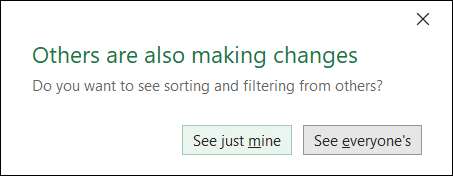
บันทึกมุมมองชั่วคราวของคุณ
คุณสมบัติที่ดีหนึ่งรายการของมุมมองแผ่นคือคุณสามารถบันทึกได้และคุณสามารถบันทึกมากกว่าหนึ่งแผ่นต่อหนึ่งแผ่น คุณสามารถทำได้โดยคลิก "เก็บ" ในส่วนมุมมองแผ่นงานของริบบิ้น สิ่งนี้บันทึกมุมมองด้วยชื่อเริ่มต้นเช่น View1, View2 และอื่น ๆ
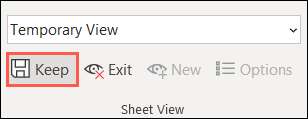
นอกจากนี้คุณยังสามารถบันทึกมุมมองได้โดยคลิกที่กล่องใส่แผ่นดรอปดาวน์ของแผ่นงานในริบบิ้นและให้ชื่อของคุณเอง
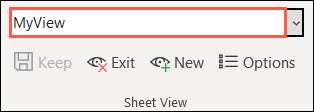
สลับหรือออกจากมุมมองแผ่นงาน
ใช้กล่องดรอปดาวน์ดูแผ่นชีทเพื่อเปลี่ยนเป็นมุมมองที่แตกต่างกันได้ตลอดเวลา หากต้องการกลับไปที่มุมมองเริ่มต้นให้เลือกตัวเลือกนั้นจากรายการแบบหล่นลง เพียงแค่ออกจากมุมมองคลิก "ออก"
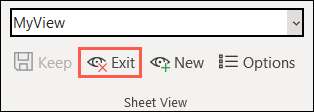
มุมมองอื่น ๆ ในแผ่นงาน
มุมมองที่คุณใช้และบันทึกจะไม่เป็นส่วนตัว ทุกคนที่คุณแบ่งปันแผ่นงานที่สามารถดูและใช้มุมมองเหล่านั้นได้ และพวกเขาสามารถสร้างมุมมองของตัวเอง แต่ละคนจะปรากฏในกล่องดรอปดาวน์ดูแผ่นงาน
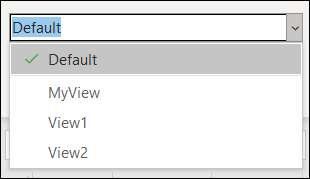
นี่คือทั้งดีและไม่ดี เป็นเรื่องที่ดีเพราะคุณสามารถใช้ประโยชน์จากการดูที่คนอื่นได้บันทึกไว้ แต่มันแย่เพราะทุกคนสามารถเปลี่ยนมุมมองไม่ว่าจะมีจุดมุ่งหมายหรือไม่ แค่เก็บไว้ในใจ
จัดการมุมมองแผ่นงาน
หากคุณต้องการเปลี่ยนชื่อซ้ำซ้ำหรือลบมุมมองแผ่นงานคลิก "ตัวเลือก" ในส่วนมุมมองแผ่นงานของริบบิ้น
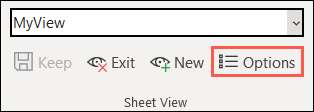
คุณสามารถจัดการมุมมองที่บันทึกโดยผู้ใช้ทุกคนในที่เดียว
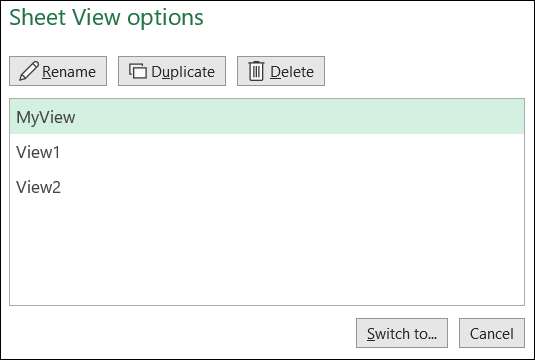
เมื่อคุณอยู่ระหว่างการวิเคราะห์ข้อมูลการใช้ตัวกรองและตัวเลือกการเรียงลำดับแผ่นงานชั่วคราวใน Excel สามารถช่วยให้คุณประหยัดจากการทำงานใหม่ในขณะที่คนอื่นใช้สมุดงานพร้อมกัน หากคุณสนใจในการดูที่สามารถบันทึกการตั้งค่าสมุดงานของคุณแทนให้ลองดู วิธีใช้มุมมองที่กำหนดเองใน Excel .
ที่เกี่ยวข้อง: วิธีใช้มุมมองที่กำหนดเองใน Excel เพื่อบันทึกการตั้งค่าสมุดงานของคุณ







